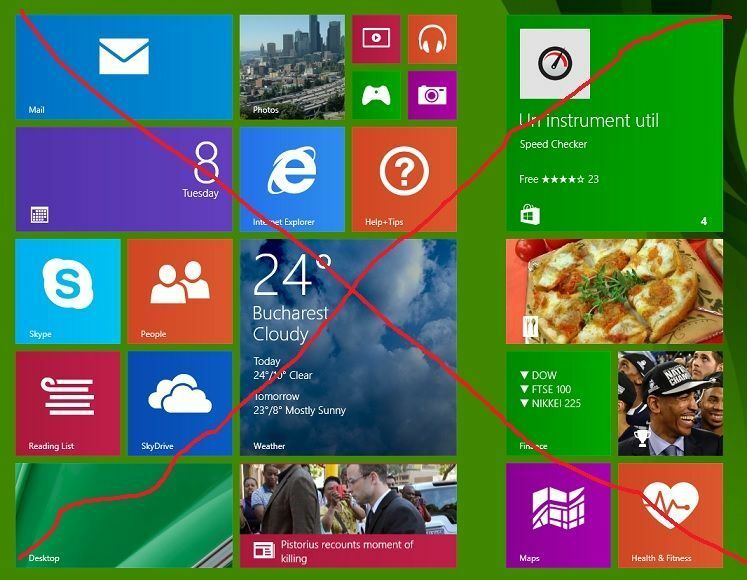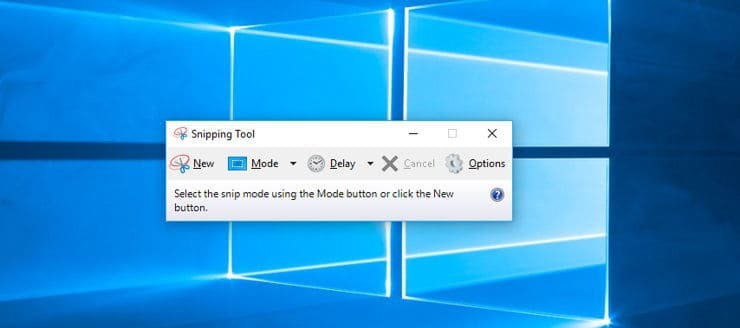хИНСТАЛИРАЙТЕ КАТО КЛИКНЕТЕ ВЪРХУ ИЗТЕГЛЯНЕ НА ФАЙЛА
- Изтеглете DriverFix (проверен файл за изтегляне).
- Кликнете Започни сканиране за намиране на всички проблемни драйвери.
- Кликнете Актуализиране на драйвери за да получите нови версии и да избегнете неправилно функциониране на системата.
- DriverFix е изтеглен от 0 читатели този месец.
Windows 8 е страхотна операционна система, особено ако използвате преносимо или сензорно устройство. Защо? Ами защото с пускането на Windows 8 Microsoft създаде и предостави нова платформа, която иска да ви помогне във всичките ви действия, независимо дали говорим за дейности, свързани с бизнеса, или развлечения предназначение.
По този начин Windows 8 разполага с по-удобен потребителски интерфейс заедно с други вградени приложения и възможности, които могат да подобрят изживяването ви с Windows. По този въпрос трябва да знаете, че можете да извършвате класически операции по-лесно и по-бързо, като използвате някои нови функции. Например можете да намалите или увеличите мащаба в приложенията на Metro с помощта на мишката. Това е лесно, но ако не сте използвали тази функция, може да имате проблеми с разбирането как да използвате мишката си, за да намалите или увеличите мащаба на вашето устройство с Windows 8 или Windows 8.1.
Затова нека да видим как лесно да използвате тази нова функция, която е интегрирана в системата Windows 8.
Как да намалите/увеличите с мишката в Windows 8 и Windows 8.1
Когато сте в Metro и използвате мишката, веднага щом плъзнете показалеца на мишката върху определено заглавие, в долната част на екрана ще се покаже лента за превъртане. Сега, за да намалите или увеличите, всъщност не е нужно да използвате тази лента за превъртане. Всичко, което трябва да направите, е да преместите показалеца на мишката до средата на десния или левия ръб на екрана. Докато правите това, Metro автоматично ще превърта в посоката, в която сочите с мишката. Освен това, за да получите подобни резултати, можете да намалите или увеличите мащаба, като използвате колелото на мишката.
Освен това за намаляване или увеличаване, докато сте в определено приложение, можете да използвате класическия метод: натиснете Ctrl клавиатура и докато натискате и задържате споменатия бутон, превъртете надолу или нагоре, като използвате колелото от вашия мишка.
Е, така можете да превъртате и намалявате и увеличавате с мишката, докато използвате платформата Windows 8 или Windows 8.1.